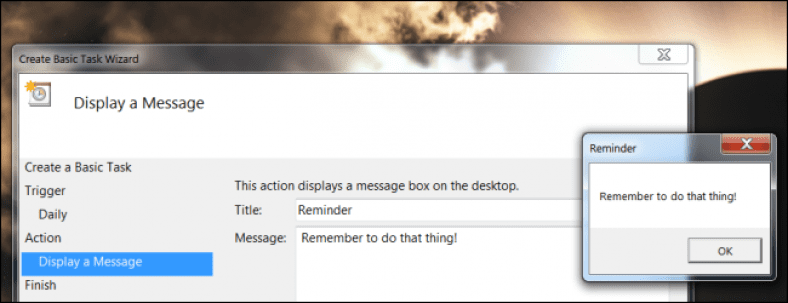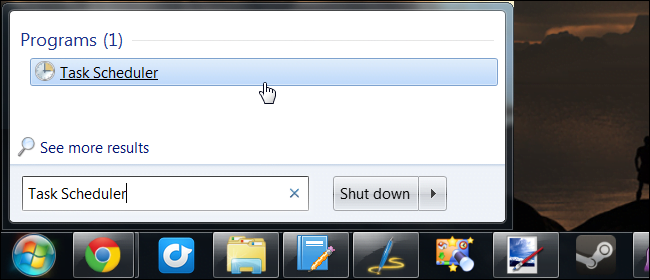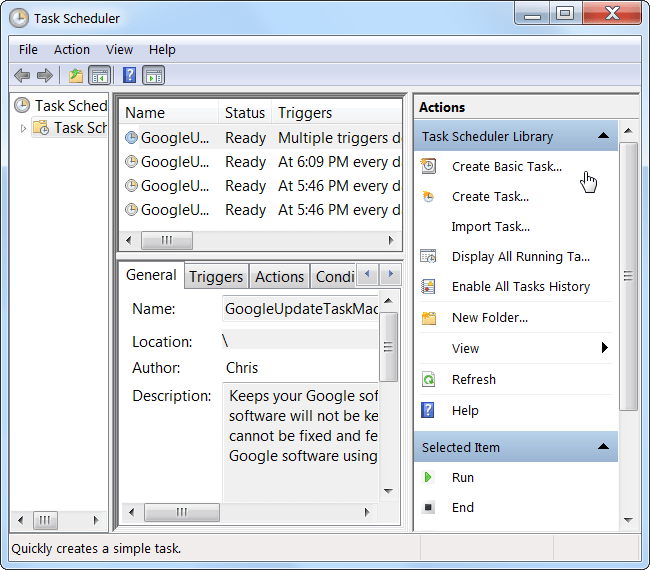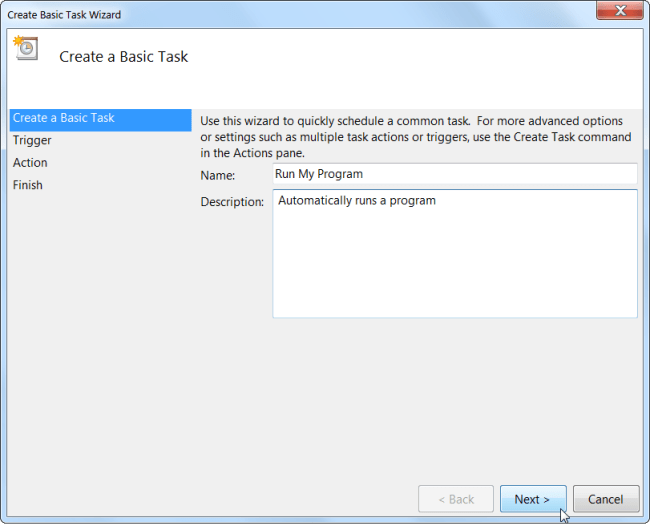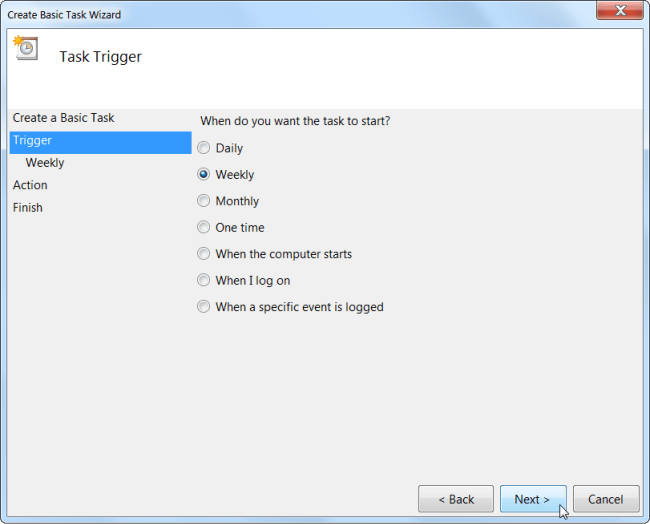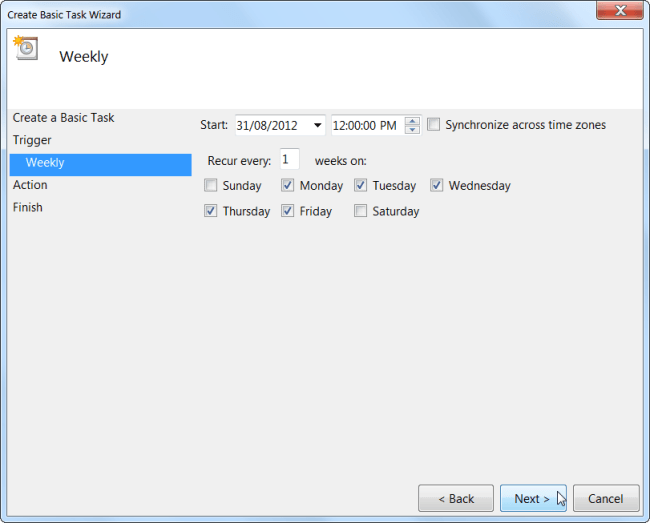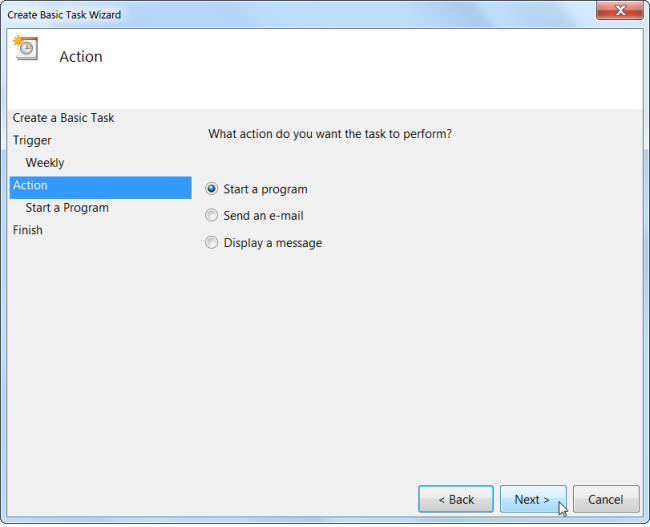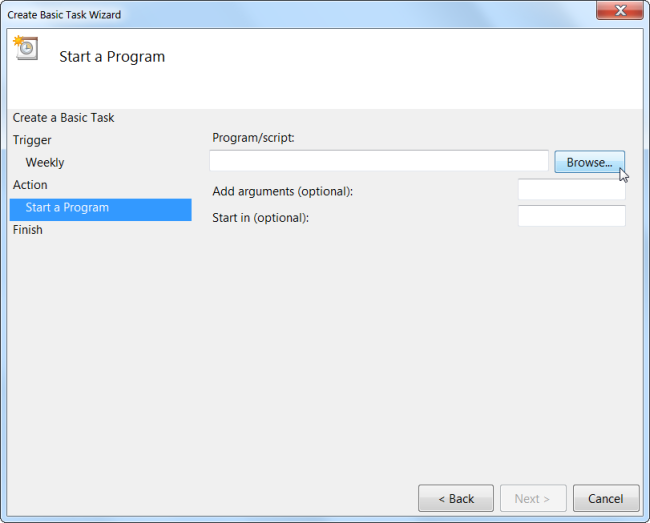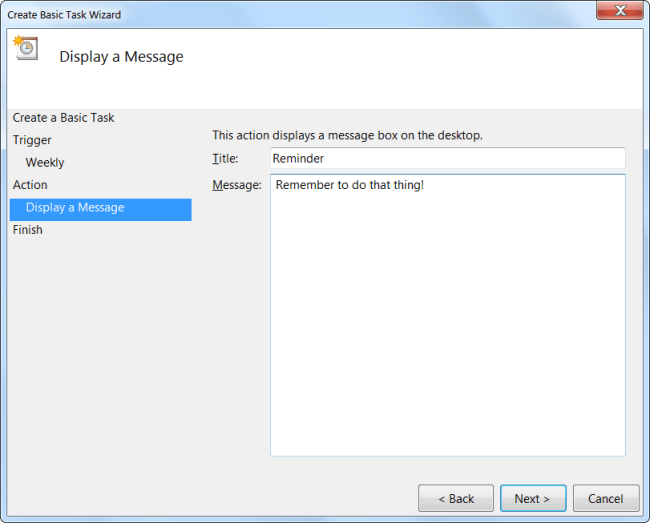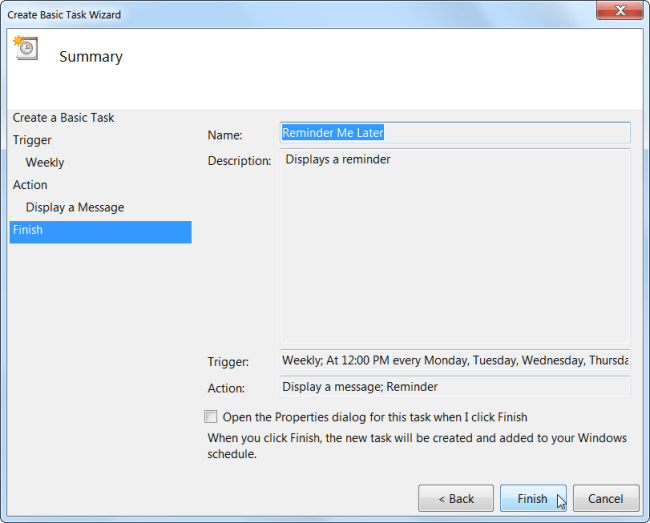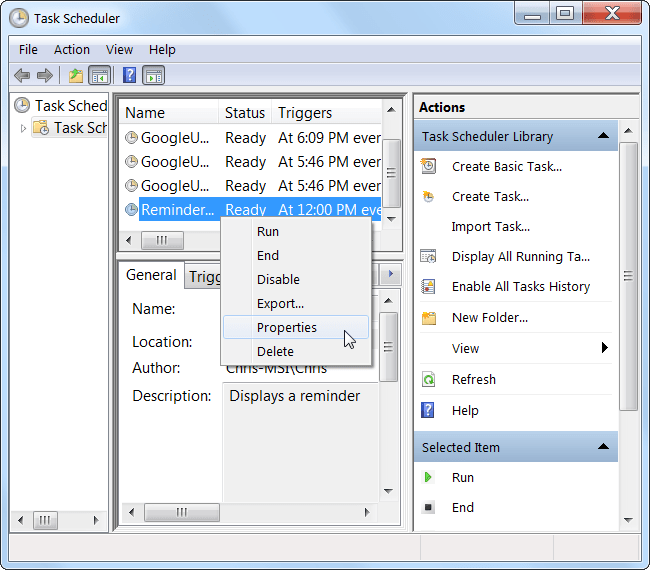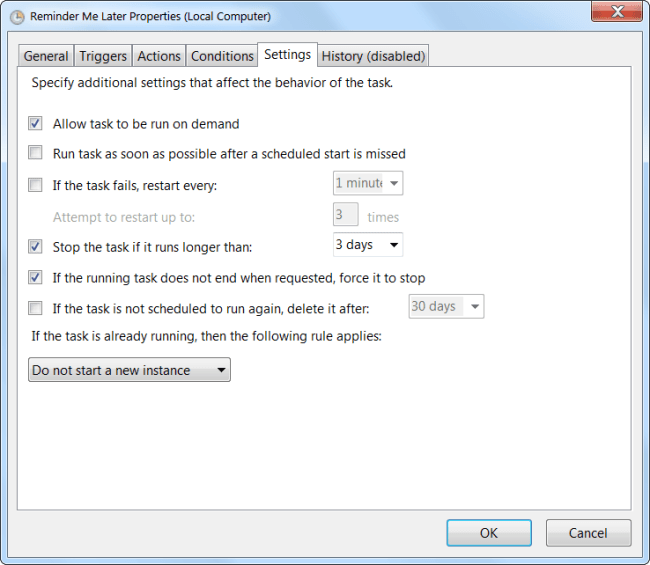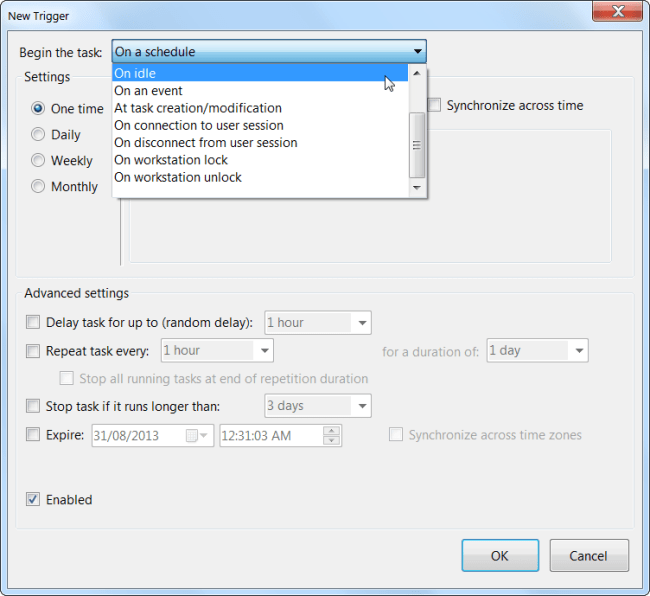શું તમે ઇચ્છો છો કે તમારું કમ્પ્યુટર આપમેળે પ્રોગ્રામ શરૂ કરે, તમને કંઈક યાદ અપાવે, અથવા તો આપમેળે ઇમેઇલ મોકલે? વિન્ડોઝના બિલ્ટ-ઇન ટાસ્ક શેડ્યુલરનો ઉપયોગ કરો-તેનું ઇન્ટરફેસ થોડું ડરાવનાર હોઈ શકે છે, પરંતુ તેનો ઉપયોગ કરવો સરળ છે.
ટાસ્ક શેડ્યુલર પાસે વિવિધ પ્રકારના ઉપયોગો છે - તમે તમારા કમ્પ્યુટરને આપમેળે કરવા માંગો છો તે કંઈપણ, તમે તેને અહીં ગોઠવી શકો છો. ઉદાહરણ તરીકે, તમે ચોક્કસ સમયે તમારા કમ્પ્યુટરને આપમેળે જગાડવા માટે ટાસ્ક શેડ્યૂલરનો ઉપયોગ કરી શકો છો.
મૂળભૂત કાર્ય બનાવો
ટાસ્ક શેડ્યુલર ચલાવવા માટે, સ્ટાર્ટ પર ક્લિક કરો અને ટાઇપ કરો કાર્ય અનુસૂચિ , અને ટાસ્ક શેડ્યુલર શોર્ટકટ પર ક્લિક કરો (અથવા એન્ટર દબાવો).
ટાસ્ક શેડ્યુલર વિંડોની જમણી બાજુએ પ્રાથમિક કાર્ય બનાવો લિંકને ક્લિક કરો. આ લિંક ઉપયોગમાં સરળ વિઝાર્ડ ખોલે છે જે તમને કાર્ય બનાવવાની પ્રક્રિયામાં માર્ગદર્શન આપે છે. જો તમને વધુ અદ્યતન વિકલ્પો જોઈએ છે, તો તેના બદલે કાર્ય બનાવો પર ક્લિક કરો.
કાર્ય માટે નામ અને વર્ણન દાખલ કરો. આ તમને યાદ રાખવામાં મદદ કરશે કે કાર્ય આગળ શું કરશે.
તમે કાર્યને "ચલાવવા" અથવા શરૂ કરવા માંગો છો તે સમય પસંદ કરો. તમે દૈનિક, સાપ્તાહિક, માસિક અથવા ફક્ત એક જ વાર કાર્ય ચલાવી શકો છો. આ ઉપરાંત, જ્યારે તમે તમારું કમ્પ્યુટર શરૂ કરો છો અથવા જ્યારે તમે લોગ ઇન કરો છો ત્યારે તમે કાર્ય ચલાવી શકો છો. તમે વિન્ડોઝ ઇવેન્ટ લોગમાં ઇવેન્ટ આઈડીના જવાબમાં પણ કાર્ય શરૂ કરી શકો છો.
જો તમે દૈનિક, સાપ્તાહિક, માસિક અથવા એકવાર પસંદ કરો છો, તો તમને ઘટના બનવા માટે ચોક્કસ સમય પસંદ કરવા માટે કહેવામાં આવશે.
તમે વિન્ડોઝ પ્રોગ્રામ શરૂ કરી શકો છો, ઇમેઇલ મોકલી શકો છો અથવા તમે અગાઉ પસંદ કરેલા લોંચરના જવાબમાં સંદેશ પ્રદર્શિત કરી શકો છો.
જો તમે પ્રોગ્રામ ચલાવવા માંગતા હો, તો બ્રાઉઝ બટન પર ક્લિક કરો અને તમારી હાર્ડ ડિસ્ક પર પ્રોગ્રામની .exe ફાઇલ શોધો - મોટાભાગના પ્રોગ્રામ્સ C: ડ્રાઇવ પર પ્રોગ્રામ ફાઇલો હેઠળ સ્થિત થશે. કોઈ પ્રોગ્રામ પસંદ કરો અને તે નિર્દિષ્ટ સમયે આપમેળે લોન્ચ થશે - ઉદાહરણ તરીકે, જો તમે ચોક્કસ કાર્યક્રમનો ઉપયોગ હંમેશા બપોરે XNUMX વાગ્યે કરો છો, તો તમે વિન્ડોઝ પ્રોગ્રામને અઠવાડિયાના દરરોજ XNUMX વાગ્યે આપમેળે ખોલી શકો છો જેથી તમે ભૂલશો નહીં.
તમે વૈકલ્પિક દલીલો પણ ઉમેરી શકો છો કે જે કેટલાક પ્રોગ્રામો સપોર્ટ કરે છે - ઉદાહરણ તરીકે, તમે CCleaner સાથે /AUTO દલીલને CCleaner ને આપમેળે શેડ્યૂલ પર ચલાવવા માટે સ્પષ્ટ કરી શકો છો. (ચોક્કસપણે સમર્થિત દલીલો કાર્યક્રમો વચ્ચે બદલાય છે.)
જો તમે કોઈ મેસેજ જોવા અથવા ઈમેલ મોકલવા ઈચ્છો છો, તો તમને જે મેસેજ અથવા ઈમેલ લખવાની ઈચ્છા છે તેની વિગતો પસંદ કરવાનું કહેવામાં આવશે.
તમે લગભગ પૂર્ણ કરી લીધું છે - વિન્ડોઝ તમે બનાવેલા કાર્યની વિગતો પ્રદર્શિત કરશે. સમાપ્ત બટન પર ક્લિક કરો અને તમારું કાર્ય બનાવવામાં આવશે.
જો તમે તમારા શેડ્યૂલ કરેલ કાર્યને અક્ષમ કરવા માંગતા હો, તો સૂચિમાં કાર્ય શોધો, તેના પર જમણું-ક્લિક કરો અને અક્ષમ કરો અથવા કાleteી નાખો પસંદ કરો.
અદ્યતન કાર્ય સેટિંગ્સ
વધુ અદ્યતન કાર્ય વિકલ્પોને સંપાદિત કરવા માટે, તમે પહેલાથી બનાવેલ કાર્ય પર જમણું-ક્લિક કરો અને ગુણધર્મો પસંદ કરો. તમે અદ્યતન ઇન્ટરફેસમાં નવું કાર્ય બનાવવા માટે સાઇડબારમાં કાર્ય બનાવો લિંકને પણ ક્લિક કરી શકો છો અને વિઝાર્ડને છોડી શકો છો.
જો તમે ખરેખર તમારા કાર્યને કસ્ટમાઇઝ કરવા માંગો છો, તો આ ઇન્ટરફેસમાંથી, તમે મૂળભૂત વિઝાર્ડ ઇન્ટરફેસમાં છુપાયેલી કેટલીક સેટિંગ્સને સમાયોજિત કરી શકો છો.
ઉદાહરણ તરીકે, તમે અન્ય પ્રકારના ટ્રિગર્સ સેટ કરી શકો છો - જ્યારે કમ્પ્યુટર લ lockedક અથવા અનલockedક હોય, અથવા જ્યારે કમ્પ્યુટર નિષ્ક્રિય થઈ જાય ત્યારે તમે આદેશ ચલાવી શકો છો - આ જાળવણી કાર્યો માટે આદર્શ છે જે કોઈ વ્યક્તિ કમ્પ્યુટરનો ઉપયોગ કરતી વખતે ચાલતી ન હોવી જોઈએ.
તમે બહુવિધ ટ્રિગર્સ અને ક્રિયાઓ પણ સ્પષ્ટ કરી શકો છો - ઉદાહરણ તરીકે, વિન્ડોઝ એક રિમાઇન્ડર પ્રદર્શિત કરી શકે છે અને તે જ સમયે એક એપ લોન્ચ કરી શકે છે.
જ્યારે અહીં પુષ્કળ વિકલ્પો છે, તે તમે બનાવવા માંગો છો તે મોટાભાગના કાર્યો માટે જરૂરી રહેશે નહીં - જો તમે ન ઇચ્છતા હોવ તો તમારે આ ઇન્ટરફેસ ખોલવાની પણ જરૂર નથી.